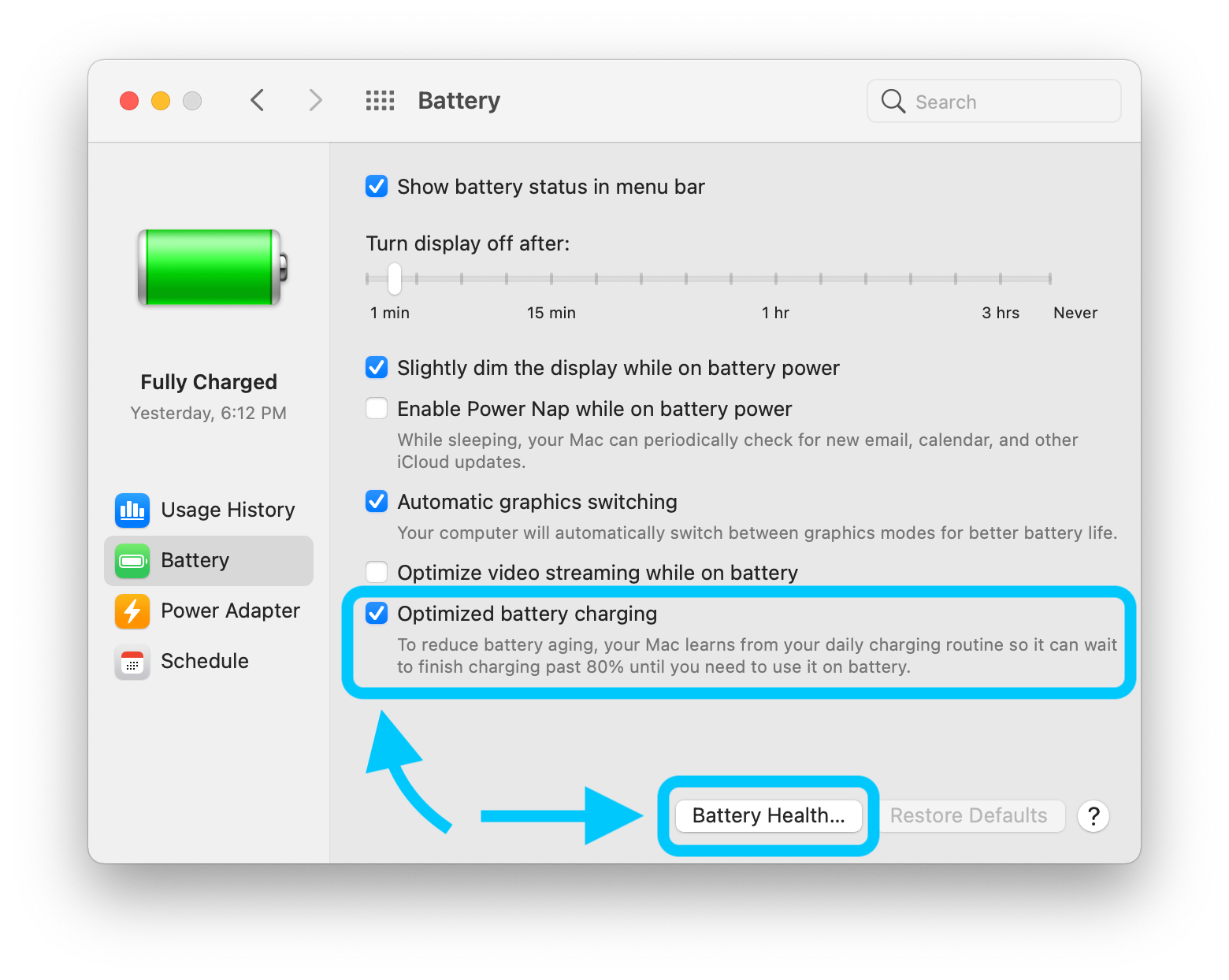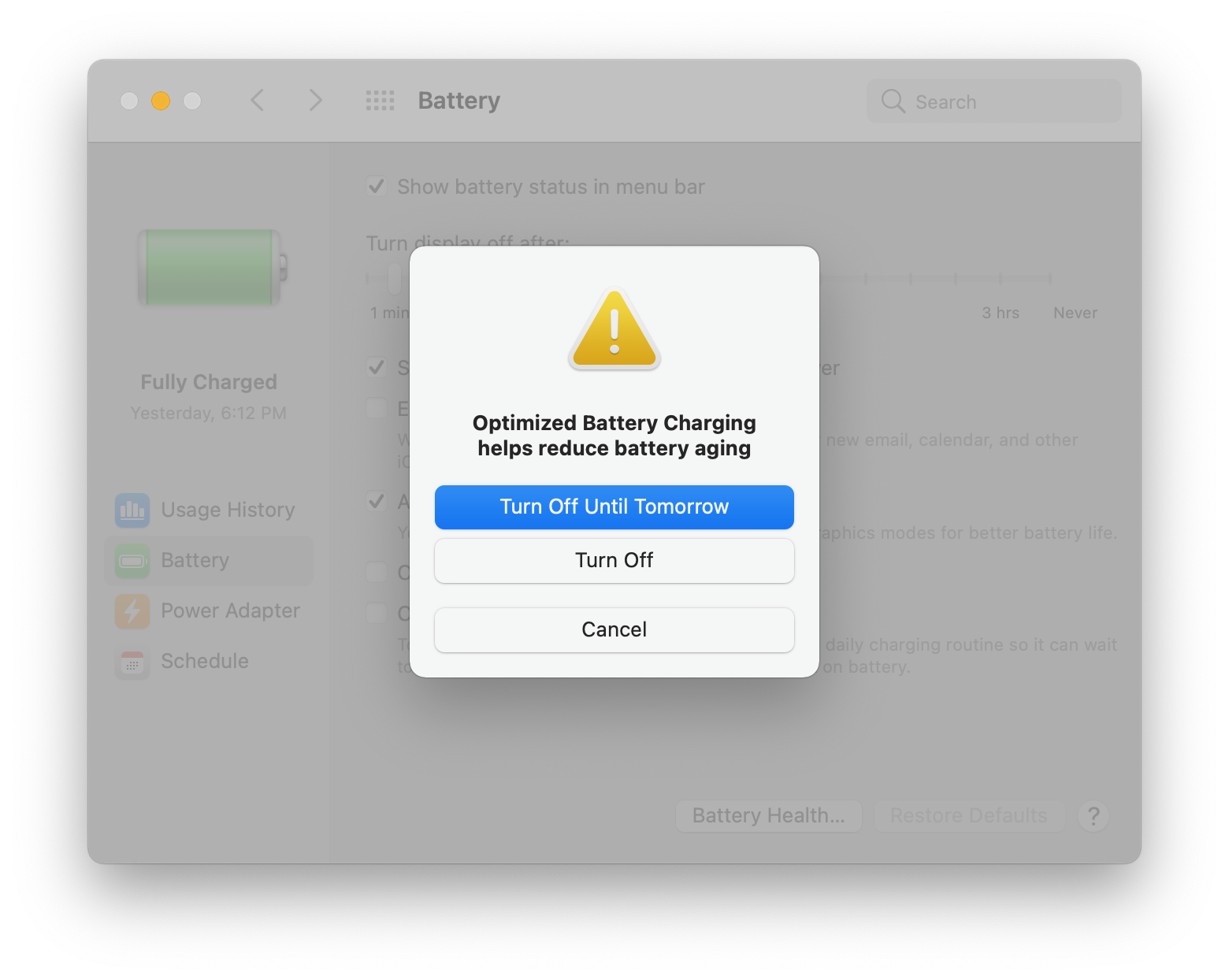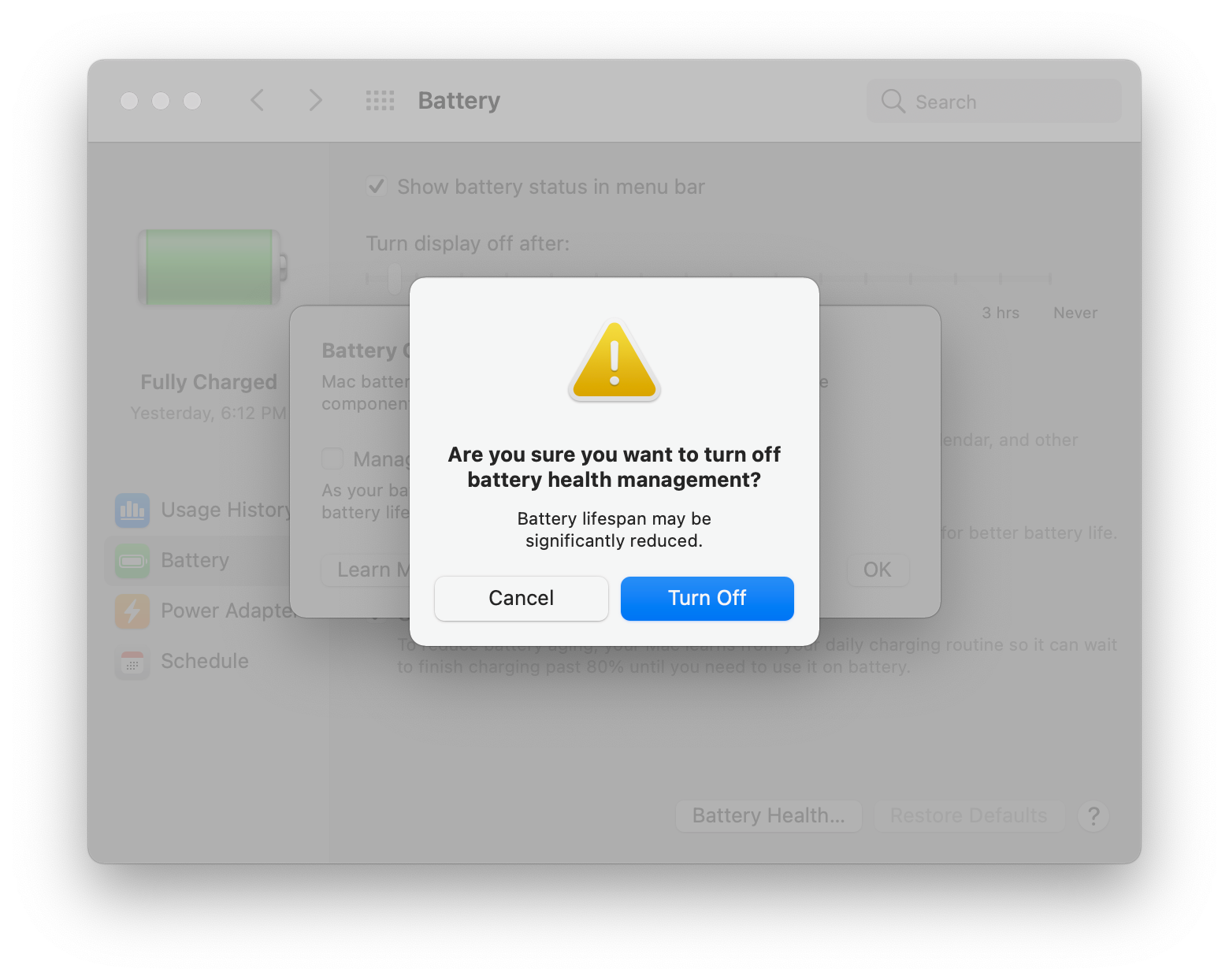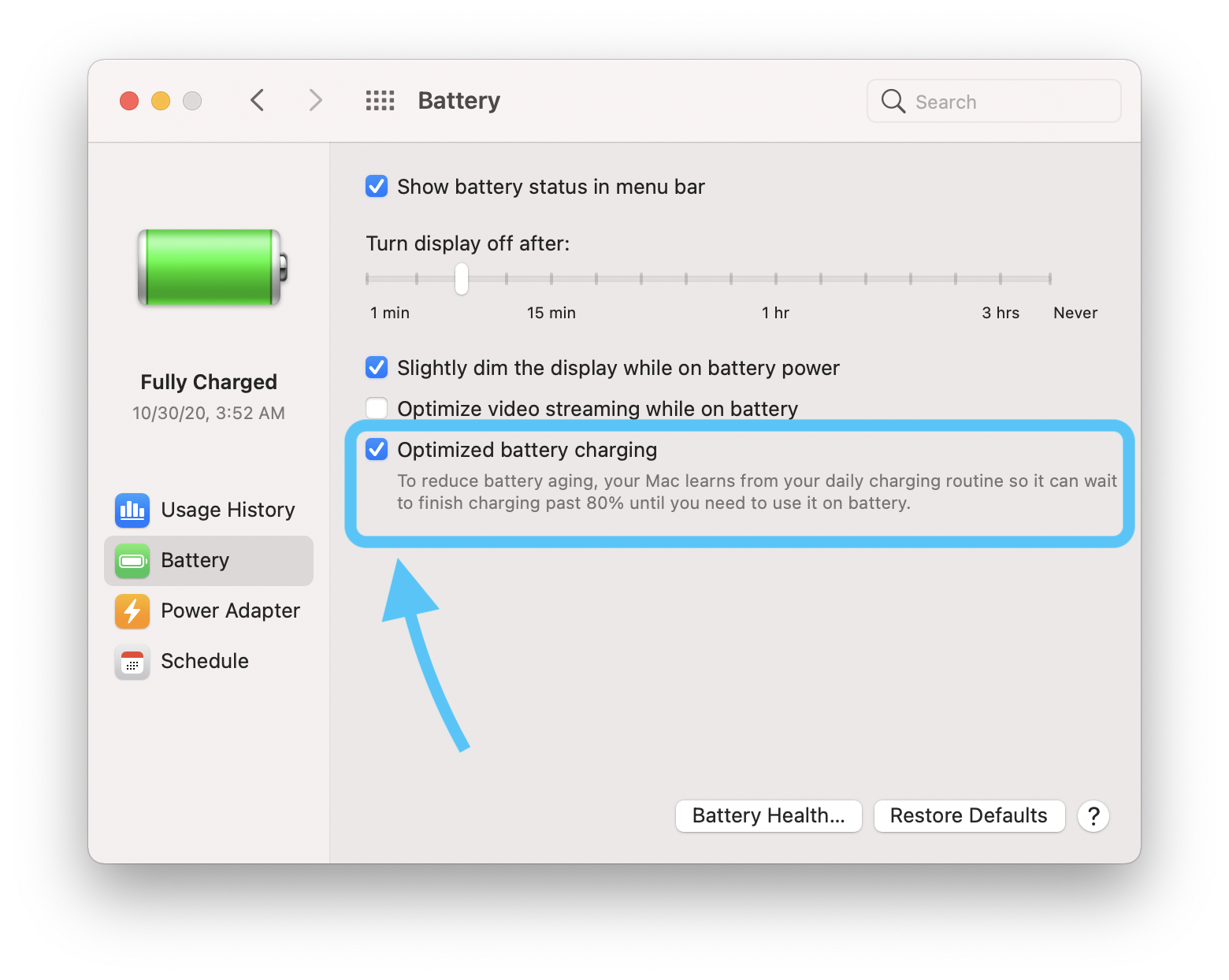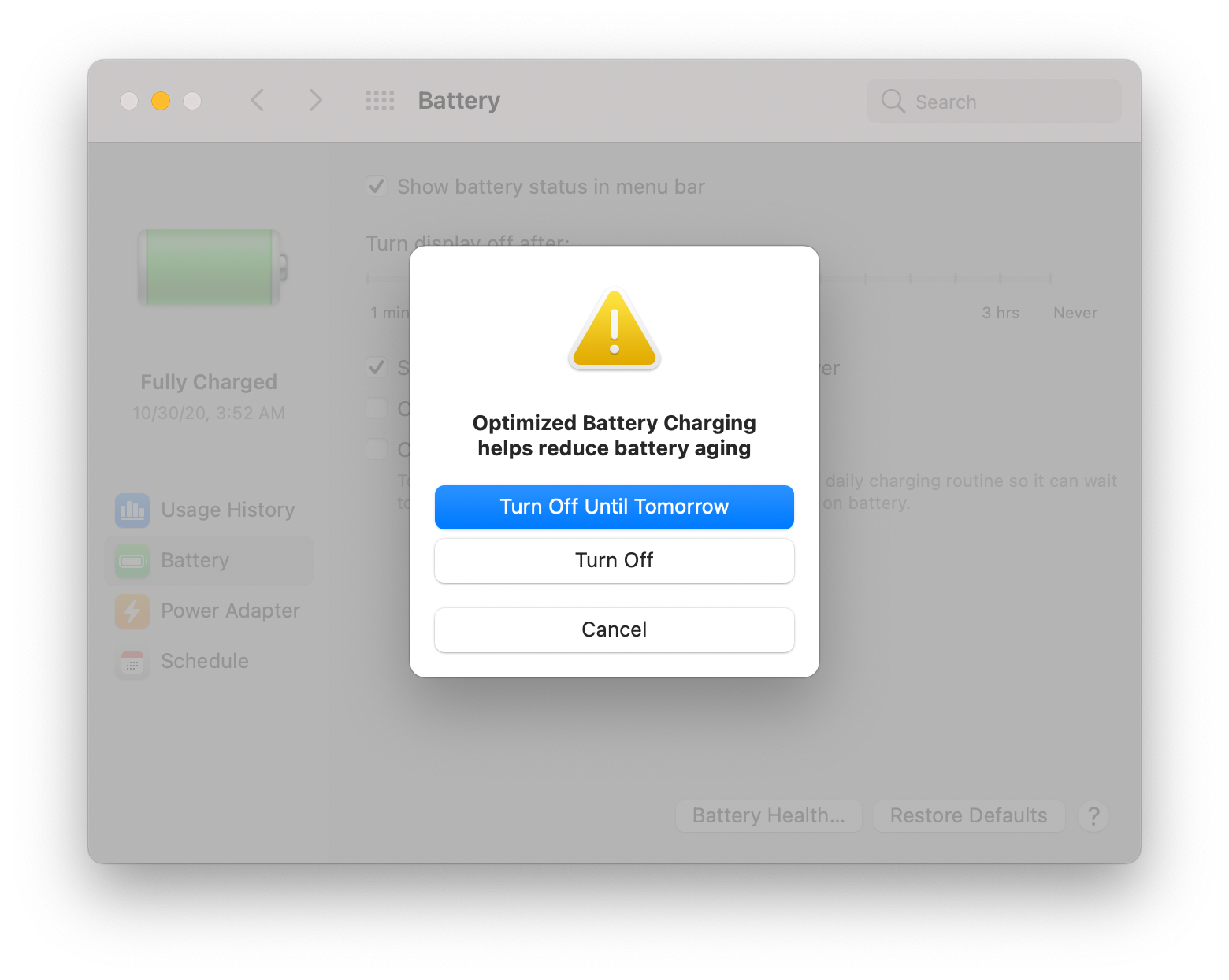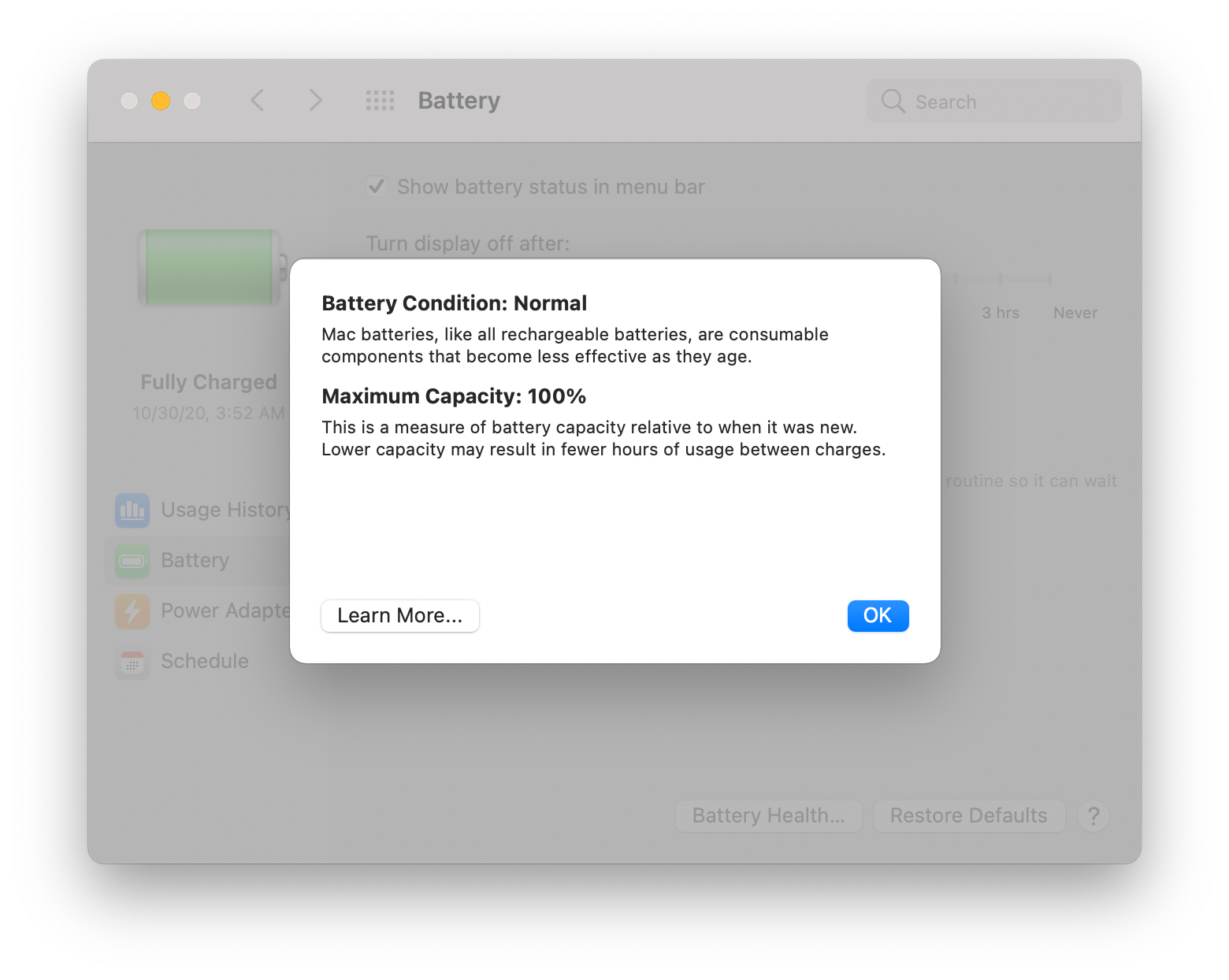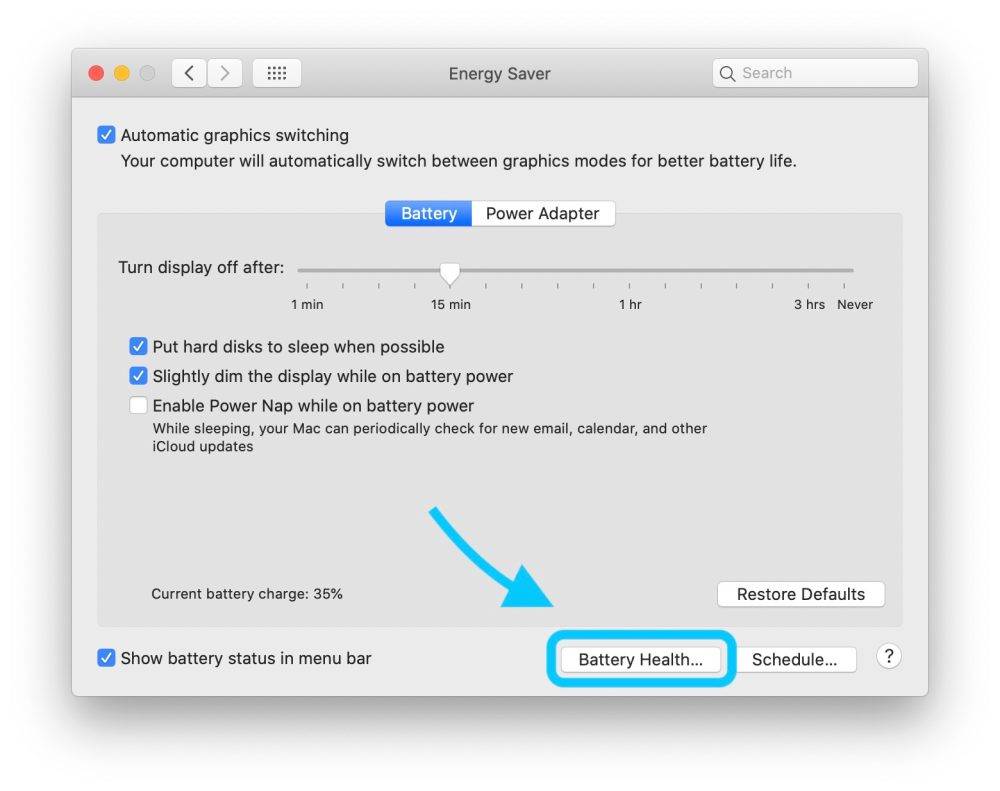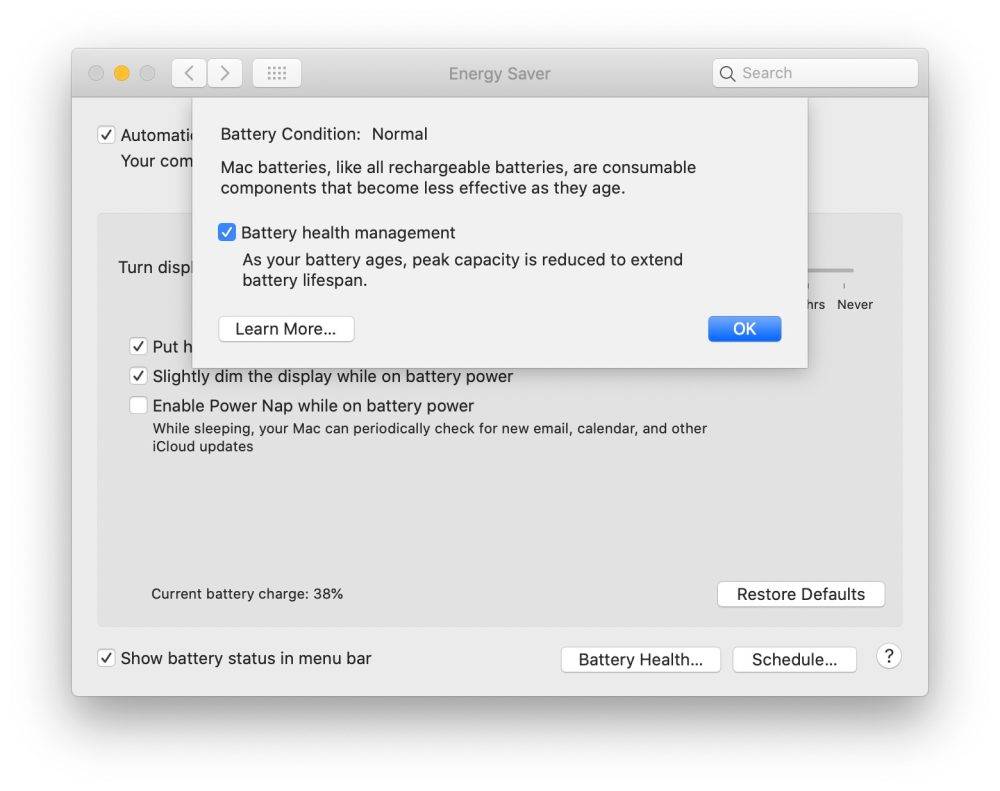Windows 11 Pro ISO文件在哪下载最新版?如何下载原装纯净版Win11 ?点击进入 持续更新!
如何在Mac上打开/关闭优化的电池充电(以及电池运行状况管理)
- macOS Big Sur中默认情况下在macOS中启用电池运行状况管理和优化充电
- 您可以在Intel Macs和M1 Macs上都关闭电源,也可以关闭优化充电
- 请记住,最好保持启用这些功能,但如果你希望你的Mac充电至100%为快一个小号可能的,下面请跟随
这是在Big Sur上的Intel Mac,Big Sur上的M1 Mac和Catalina 10.15.5及更高版本上的Intel Mac上的所有操作:
运行Big Sur的Intel Mac:打开/关闭优化的电池充电
- 打开系统偏好设置
- 选择底部的电池
- 您可以通过复选框关闭优化的电池充电(完全关闭或“明天关闭”选项)
- 点击底部附近的“电池健康…”
- 您也可以选择关闭电池运行状况管理
- 点击“关闭”以确认更改
外观如下:
M1 Macs:打开/关闭优化的电池充电
- 遵循相同的步骤
- 系统偏好设置>电池>优化的电池充电
- 您可以“关闭直到明天”或永久关闭
- 但是,如果您单击“电池健康状况…”,则会看到电池的状况,但没有关闭“电池健康状况管理”的选项
运行Catalina的Mac(至少10.15.5)
- 前往系统偏好设置>节能器
- 现在单击电池运行状况…
- 您可以取消选中电池健康管理
未经允许不得转载:表盘吧 » 如何在Intel和M1 Mac上管理电池运行状况和优化充电